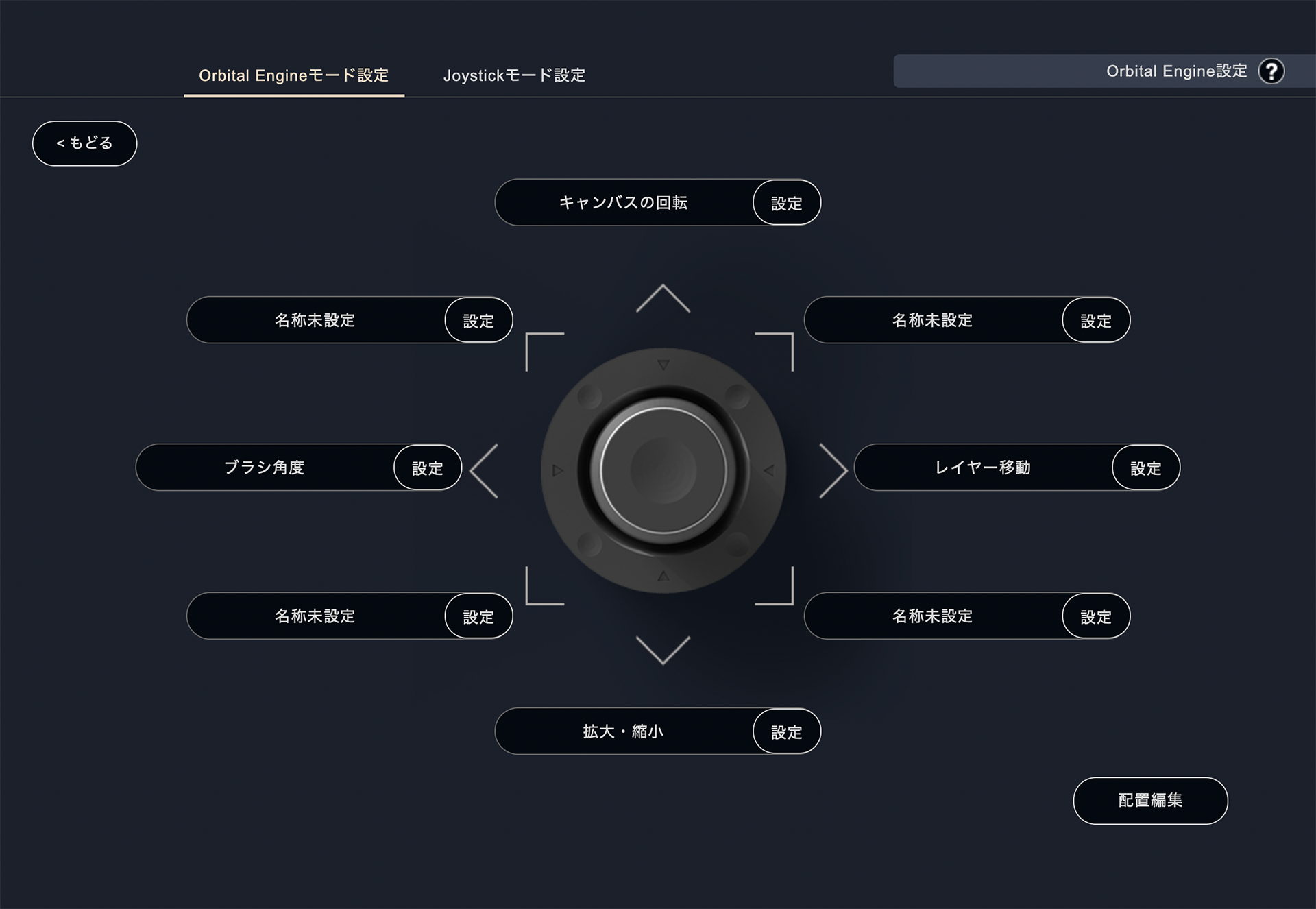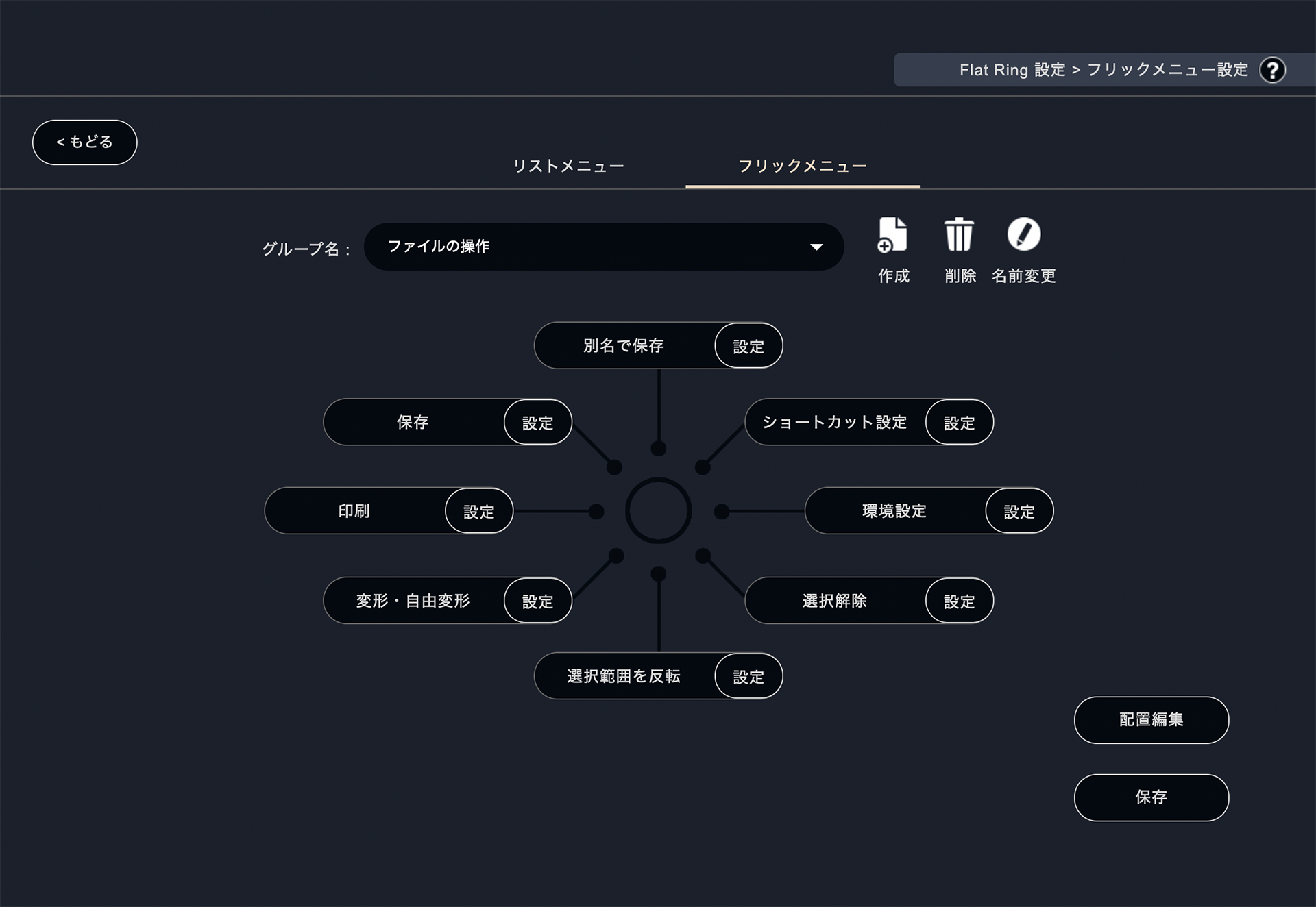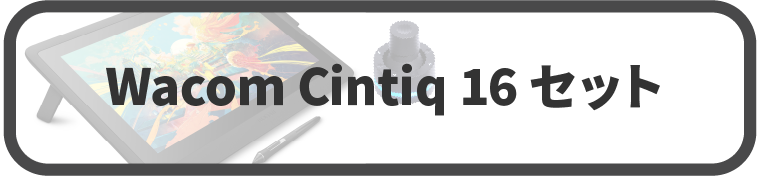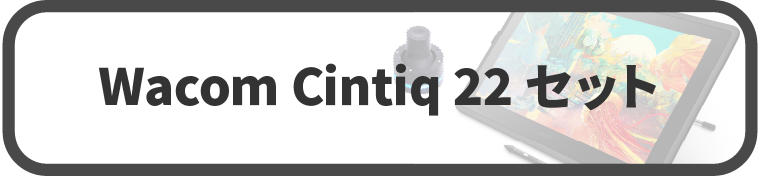【 イラストレーター : 古塔 つみ | Tsumi Cotoh 】他デバイスと併用し、ニッチなショートカットを割り当て!直感的に分かりやすいOrbital2操作!

Photoshop、Adobe Fresco、CLIP STUDIOを使用してます。
アパレルや音楽関係のイラストが多いです。
子供の時からイラストを描いていますが、実際活動し始めたのが2017年からです。SNSに投稿したことがきっかけです。
書道をやっていたからかもしれません。
クリエイティブ制作する上で、線をこだわるために、たくさんのブラシを自作してたりします。
デジタルで描くことが多いのですが、iPadのようなモバイル環境を整えてどこでもイラストを描ける環境にしたいです。裸の大将みたいに旅したい感じです。
ワコムのタブレット、外部モニター2つ、使用しているOSはWindowsです。
基本的に、作業は決まった場所で描いています。ラフとかはiPadを使用して、どこでも描いています。
OS:Windows 10 Pro 64ビット
CPU:Intel Core i9 10980XE Extreme Edition
GPU:NVIDIA Quadro RTX 4000
メモリ:32GB(DDR4-3200)
Wacom Cintiq Pro 32 (メイン)
Wacom MobileStudio Pro16 (サブ)
Apple 12.9インチiPad Pro 1TB (ラフ用)
EIZO CG279X(メインモニター、色校)
BenQ SW271(作画レビュー用、縦置き)
BenQ SW240(資料置き用、WEB)
ソフト:Adobe Photoshop、Adobe Fresco、CLIP STUDIO PAINT
使い心地はとてもよいです。
ペン先の感覚は色々試したのですがやっぱりワコムが一番良いのでワコム一択になりました。
もともとWacom MobileStudio Pro 16を利用していましが、最近はWacom Cintiq Pro 32を導入し、メインでWacom Cintiq Pro 32を、サブとしてWacom MobileStudio Pro 16を利用しています。
利用している理由として、すべてこなせるからです。とくにiPadではできない正確な色味の調整です。デジタルで描くことが多いので、ほとんどのシーンでWacom Cintiq Pro 32やWacom MobileStudio Pro 16は活躍してます。
今使っているWacom Pro Pen 2だと、サイドスイッチの方に消しゴムとスポイトを割り当て、利用しています。
長時間描いても疲れないようにするための姿勢を保てるようにしています。
今は他社の左手デバイスを2つ併用しています。
効率化を目指して、左手デバイスを併用しており、とくに他社の左手デバイスの一つは、常に左手にもっていますので腕の移動もなく、重宝しています。
例えば常に左手にもっている左手デバイスでは、キャンバスの拡大縮小や方向転換、ブラシのサイズや傾き、あとはRedoボタンや頻繁に使用するキーを割り当てています。もう一方の左手デバイスでは、コピー&ペーストや選択範囲、変形、トーンカーブや色調整などのショートカットを設定しています。
※このあとに古塔様がおっしゃれているように、Orbital2は今回2つの左手デバイスにプラスしてどのような使い方ができるか試していただいたため、基本的に、上記ショートカットキーで動作する機能をOrbital2に割り当てて利用できます。
BRAIN MAGIC
Orbital2は今回2つの左手デバイスにプラスしてどのような使い方ができるか試してみました。オービタルエンジンの感触はとても好きです。2動作でやれることは多いのですが、単発の物理ボタンが少ないなと思いました。
またOrbital2のダイヤルや筐体の大きさはちょうどいいと思います。
ただ有線コードは好ましくありません。
※Orbital2は今回2つの左手デバイスにプラスしてどのような使い方ができるか試していただきましたが、Orbital2ひとつでクリエイティブ作業される場合で、単発の物理ボタンが8つ以上欲しい場合は、フリック・リストメニューやプロファイル切替機能、キーローテーション機能などを活用していだくことをお勧めしております。
BRAIN MAGIC
他の左手デバイスでは手に届かないこそばゆいキーを割り当てましたが、他の左手ツールの補助として使ってますのでとても助かってます。普段割り当てることのないニッチなショートカット置き場として役立っています。
回転するダイヤルがあるのでレイヤー選択などに割り当てているのですが、直感的に分かりやすいです。
※CLIP STUDIO PAINTのデフォルトショートカットキーにない機能を割り当てているため、CLIP STUDIO PAINTのメニューバーの「ファイル」から「ショートカットキー設定」を開き、ショートカットキーを追加されることで以下機能をOrbital2で利用できるようになります。
・ブラシ角度(を調整)
設定領域「オプション」から「ツールプロパティパレット>ブラシ先端>向きを反時計周りに回転」に「shift+^ 」を割り当てることで利用できます。
設定領域「オプション」から「ツールプロパティパレット>ブラシ先端>向きを計周りに回転」に「\」を割り当てることで利用できます。
・レイヤー移動
前面
設定領域「メインメニュー」から「レイヤー」>「並べ替え」>「前面」に「 Alt+U」を割り当てることで利用できます。
背面
設定領域「メインメニュー」から「レイヤー」>「並べ替え」>「背面」に「Alt+L」を割り当てることで利用できます。
ロック
設定領域「メインメニュー」から「レイヤー」>「レイヤー設定」>「レイヤーをロック」に「 Alt+Control+L」を割り当てることで利用できます。
ダイヤルはレイヤーの移動に使用してます。
フラットリングは単発のショートカットキーを割り当てており、webカメラで撮影するときのシャッターボタンに使っています。webカメラのシャッター機能は、自分の手を撮影し、それを資料にすることが多いので、使っています。
簡単なマクロ操作機能、例えば「色調補正レイヤーを追加してからの下のレイヤーにクリッピング」などです。
今後クリエイティブ作業を行う上で、Orbital2をプラスαという立ち位置で、利用し続けていただけるとのことで、ぜひメインではなく、サブという立ち位置でのOrbital2の活用方法を今後もたくさん見つけ出していただけると幸いです。
BRAIN MAGIC
▼ 古塔さんのオリジナルプロファイル
「CLIP STUDIO」にて、お使いいただけるプロファイルをご提供していただきました!
Windowsをお使いの方は
こちら
※クリエイターの方からいただいたプロファイルのみを配布しているため、OSやキーボード配列によってはプロファイル配布がないものもあります。
ご了承ください。